- Cómo arreglar el dispositivo de renderizado perdido en Overwatch
- 1. Cerrar tareas en segundo plano
- 2. Actualizar controladores de dispositivos
- 3. Habilite el escalado de GPU
- 4. Restaurar valores predeterminados de fábrica a CPU/GPU
- 5. Habilitar el servicio Superfetch
- 6. Mantén tu PC fresca
- 7. Ejecute el escaneo SFC
- ¿Por qué falla DXGI_error_device_removed con el renderizador DX11?
- ¿Por qué mi tarjeta gráfica no funciona correctamente?
- ¿Por qué recibo un error de DirectDraw mientras juego?
- ¿Qué es este error DXGI_error_unsupported?
- ¿Por qué recibo un error de DirectX cada vez que juego?
- ¿Por qué Battlefield 3 dice DXGI_error_unsupported?
- ¿Cómo sé si Direct3D está instalado correctamente?
- ¿Qué versión de DirectX usa el juego?
- ¿Por qué DirectX no funciona en mi computadora?
- ¿Por qué mi tarjeta gráfica no funciona en mi computadora portátil?
- ¿Cómo arreglar la tarjeta gráfica Nvidia que no reproduce videos?
- ¿Qué hacer si tu tarjeta gráfica está fallando en los juegos?
- ¿Qué es un error del controlador de la tarjeta gráfica y de video?
Overwatch de 2016 es un juego FPS multijugador basado en equipos que ha sido desarrollado y publicado por Blizzard Entertainment. Ahora, si eres uno de los jugadores de Overwatch, es posible que te encuentres con el dispositivo de procesamiento perdido en Overwatch mientras lo inicias o lo juegas. Se considera que este es uno de los problemas más comunes para los jugadores de Overwatch y se puede solucionar fácilmente siguiendo esta guía.
Según los múltiples informes en línea, el mensaje de error en particular dice “¡Tu dispositivo de renderizado se ha perdido! ¡Cierre de la aplicación!”. Este error ocurre cada vez que experimenta un incidente TDR (Detección y recuperación de tiempo de espera) mientras juega Overwatch. En la página de soporte de Blizzard Battle.net, se recomienda oficialmente leer más sobre este error en Sitio de soporte de Microsoft.
Cómo arreglar el dispositivo de renderizado perdido en Overwatch
Hablando de las posibles razones detrás de tal error, parece que la CPU o GPU overclockeada puede causar que el dispositivo de renderizado pierda el problema. Mientras tanto, un controlador de dispositivo desactualizado, tareas de ejecución en segundo plano innecesarias, problemas de sobrecalentamiento, archivos del sistema dañados o fuera de lugar, etc. pueden producir este error de forma inesperada.

Aquí hemos mencionado un par de posibles soluciones que deberían resultarle útiles. Entonces, sin más preámbulos, saltemos a ello.
1. Cerrar tareas en segundo plano
A veces, una gran cantidad de tareas innecesarias que se ejecutan en segundo plano también pueden causar varios problemas en la PC, como caídas de cuadros, tartamudeos, retrasos, bloqueos de inicio y más. Es mejor eliminar todas esas tareas innecesarias una por una siguiendo los pasos a continuación:
anuncios
- Prensa Ctrl + Mayús + Esc llaves para abrir Administrador de tareas.
- Haga clic en el Procesos pestaña > Haga clic para seleccionar la tarea que desea cerrar.
- Seleccione Tarea final para cerrarlo
- Haga lo mismo para otras tareas innecesarias que se ejecutan en segundo plano una por una.
2. Actualizar controladores de dispositivos
Un controlador de dispositivo desactualizado siempre puede causar múltiples problemas en su sistema o al usar programas a largo plazo. Si el controlador del dispositivo no se ha actualizado durante un tiempo, el problema comienza a desencadenarse con bastante frecuencia. Por lo tanto, se sugiere actualizar los controladores de dispositivo necesarios siguiendo los pasos a continuación:
- Prensa ventanas + X llaves para abrir el Menú de inicio rápido.
- Haga clic en Administrador de dispositivos > Haga doble clic en los controladores respectivos que crea que necesitan ser actualizados.
- Ahora, botón derecho del ratón en el dispositivo/hardware respectivo.
- Seleccione Actualizar controlador > Haga clic en Buscar automáticamente controladores.
- Si la última actualización está disponible, la descargará e instalará automáticamente.
- Una vez hecho esto, el sistema se reiniciará para aplicar los cambios.
3. Habilite el escalado de GPU
Anuncio publicitario
Los usuarios de tarjetas gráficas AMD pueden intentar habilitar la función de escalado de GPU para cambiar la configuración de gráficos. A veces, este truco en particular también puede corregir dicho error. Para hacerlo:
- Abre el Configuración de AMD Radeon en tu computadora
- Haga clic en Monitor > Asegúrate de Encender la Escalado de GPU rasgo.
4. Restaurar valores predeterminados de fábrica a CPU/GPU
El uso de una CPU o GPU overclockeada en la computadora con Windows para recibir el máximo rendimiento es realmente bueno en términos de jugador empedernido o usuario profesional. Sin embargo, si el hardware de su computadora se vuelve obsoleto o no tiene una especificación poderosa, asegúrese de restaurar la velocidad del reloj de la CPU y la GPU a los valores predeterminados de fábrica.
Algunos de los usuarios de PC afectados ya han probado este método en particular y se han beneficiado.
anuncios
5. Habilitar el servicio Superfetch
Si no conoce ‘Superfetch’, es un servicio de Windows que permite que el sistema inicie aplicaciones o programas mucho más rápido. Además, mejorará la velocidad de respuesta del sistema que antes. En caso de que este servicio esté desactivado en su PC, es posible que encuentre el error “su dispositivo de renderizado se ha perdido” mientras juega a Overwatch.
Por lo tanto, asegúrese de habilitar Superfetch siguiendo los pasos a continuación:
- Prensa Windows + R llaves para abrir el Correr caja de diálogo.
- Escribe servicios.msc y haga clic en OK abrir Servicios.
- Ahora, busque y localice el Superfetch Servicio. Si ya se está ejecutando, haga doble clic en Superfetch, y el Propiedades aparecerá la opción.
- Luego haga clic en el General pestaña > Establecer el Tipo de inicio a Automático.
- A continuación, haga clic en el comienzo botón para habilitar el servicio.
- Asegúrate de hacer clic en OK para confirmar los cambios.
- Finalmente, reinicie su computadora y verifique si el problema se solucionó o no.
6. Mantén tu PC fresca
También hay muchas posibilidades de que su PC se sobrecaliente debido al uso ininterrumpido o debido a las condiciones climáticas ambientales. Le recomendamos que mantenga su computadora en un lugar un poco más oscuro o más fresco con un área o ventana bien ventilada. Si el flujo de aire caliente de la computadora circula correctamente, el calor de la PC permanecerá bajo control.
anuncios
También puedes intentar usar un buen sistema de refrigeración líquida o pasta térmica según tus preferencias.
7. Ejecute el escaneo SFC
El Comprobador de archivos del sistema (SFC) es una herramienta de utilidad para el sistema operativo Windows que simplemente permite a los usuarios buscar archivos del sistema de Windows dañados o perdidos y restaurarlos automáticamente. Este método debería resolver completamente los problemas de bloqueo de inicio.
- Haga clic en el Menu de inicio y tipo cmd.
- Ahora, botón derecho del ratón en Símbolo del sistema del resultado de la búsqueda.
- Seleccione Ejecutar como administrador > Si se le solicita, haga clic en Sí para dar privilegios de administrador.
- Una vez que se abra la ventana del símbolo del sistema, escriba el siguiente comando y presione Ingresar para ejecutarlo:
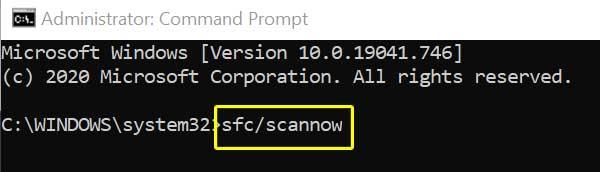
SFC /escanear ahora
- Ahora, espera a que se complete el proceso.
- Asegúrese de reiniciar su computadora para aplicar los cambios.
Eso es todo, chicos. Esperamos que esta guía te haya resultado útil. Si tiene alguna consulta, háganoslo saber en el comentario a continuación.
Preguntas más frecuentes
¿Por qué falla DXGI_error_device_removed con el renderizador DX11?
La función de directx “DX11 Renderer::tryMap” falló con DXGI_ERROR_DEVICE_REMOVED (“La tarjeta de video se extrajo físicamente del sistema o se actualizó el controlador para la tarjeta de video”). GPU: “NVIDIA GeForce GTX 780 Ti”, Controlador: 358991. Este error generalmente se debe a que el controlador de gráficos falla; intente instalar los controladores más recientes.
¿Por qué mi tarjeta gráfica no funciona correctamente?
Este error generalmente se debe a que el controlador de gráficos falla; intente instalar los controladores más recientes. Además, asegúrese de tener una tarjeta gráfica compatible con al menos 2 GB.
¿Por qué recibo un error de DirectDraw mientras juego?
El error de DirectDraw al jugar en Windows 10 también puede activarse si la versión de DirectX que está utilizando es antigua, está dañada o falta. Como DirectX es parte de Microsoft Windows, todas sus actualizaciones se introducen solo a través de la actualización de Windows.
¿Qué es este error DXGI_error_unsupported?
El error es DXGI_ERROR_UNSUPPORTED (“No compatible”). Esto generalmente se debe a que no tiene la compatibilidad mínima requerida de DirectX en la GPU. Para las GPU NVIDIA, se requiere compatibilidad con DirectX 10.0. Para AMD y GPU de otros proveedores, se requiere compatibilidad con DirectX 10.1
¿Por qué recibo un error de DirectX cada vez que juego?
De acuerdo con muchos informes anteriores entre los jugadores de PC sobre el mismo error relacionado con DirectX en diferentes juegos, parece que si su tarjeta GPU está lo suficientemente desactualizada y no es compatible con DirectX 11.0 o superior, aparecerá el error en particular. cada vez que se requiera un nivel de función de hardware de DirectX 11 específico.
¿Por qué Battlefield 3 dice DXGI_error_unsupported?
Si recibe el mensaje de error: ‘Dxgi_error_unsupported’ mientras intenta jugar a Battlefield 3, es probable que haya un problema con su tarjeta gráfica. El mensaje de error se activa cuando su tarjeta gráfica no es compatible con DirectX 10/11. Es posible que tenga instalada la versión de software de DirectX 11, pero BF3 también requiere soporte de hardware.
¿Cómo sé si Direct3D está instalado correctamente?
Lea el cuadro “Notas” para obtener información sobre cualquier error con Direct3D. Si DirectX está instalado correctamente, se leerá “No se encontraron problemas”. Lea la línea “Niveles de funciones” en la sección Controladores para ver qué versiones de DirectX admite su tarjeta de video. Los programas que requieren una versión diferente a las enumeradas no funcionarán en su computadora.
¿Qué versión de DirectX usa el juego?
DirectX no es un ejecutable, y qué versión o archivo de DirectX se usa está determinado por el juego en cuestión, no por Windows ni por el usuario (excepto cuando un juego tiene opciones en su configuración).
¿Por qué DirectX no funciona en mi computadora?
Si DirectX está instalado correctamente, se leerá “No se encontraron problemas”. Lea la línea “Niveles de funciones” en la sección Controladores para ver qué versiones de DirectX admite su tarjeta de video. Los programas que requieren una versión diferente a las enumeradas no funcionarán en su computadora. Consulte la sección Funciones de DirectX para asegurarse de que cada línea diga “Habilitado”.
¿Por qué mi tarjeta gráfica no funciona en mi computadora portátil?
Puede ocurrir debido a una instalación incorrecta de la tarjeta gráfica en la ranura PCIe x16, cable de video defectuoso, problemas con el controlador, problemas de compatibilidad con la tarjeta gráfica, cable de pantalla defectuoso, problemas con la placa base (mobo defectuoso o ranura PCIe), fuente de alimentación (PSU), configuración del BIOS, etc. .
¿Cómo arreglar la tarjeta gráfica Nvidia que no reproduce videos?
Haga clic con el botón derecho en el controlador de gráficos Nvidia y seleccione Desactivar dispositivo. Sus videos ahora deberían reproducirse correctamente sin ningún problema técnico en la tarjeta gráfica. 8. Desinstale y vuelva a instalar los controladores Si la actualización de la tarjeta gráfica Nvidia no ayudó o el problema de corrupción de video surgió después de la actualización, indica que los controladores no se instalaron correctamente.
¿Qué hacer si tu tarjeta gráfica está fallando en los juegos?
Realice una búsqueda rápida en línea utilizando el título del juego, una descripción de su problema o cualquier mensaje de error que se muestre. Consulte Internet para ver si otros han informado sobre el mismo problema y si se ha publicado una solución.Otro buen recurso es el sitio Intel Graphics Communities.
¿Qué es un error del controlador de la tarjeta gráfica y de video?
La mayoría de los errores del controlador de la tarjeta gráfica y de video ocurren cuando el controlador requerido falta, está dañado o está obsoleto. En caso de un error relacionado con el controlador de la tarjeta gráfica y de video, su sistema operativo no podrá acceder o hacer un mejor uso de la funcionalidad de su tarjeta gráfica o de video.
